ブログを始めた当初は、使用しているテーマは[WordPress テーマ Nishiki](無料版)でした。
2023年10月20日からテーマを変更しました。現在はSWELLに変わっています。
無料テーマの(Nishiki)で始めてみたい方
無料テーマの(Nishiki)で始めてみたい方はこちらの本のまま設定、サーバーの契約、ドメインの決定をすればすぐに始められます。半日ほどでブログらしいものができあがりましたよ。サーバーはコノハウイングで説明されているので、他社をお使いになりたい方は、別の本をおすすめします。永久無料で、独自ドメインが2つ使用できます。
それにひかれてコノハウイングに決めました。只今お得なキャンペーン中です。この機会に是非使ってみてください。
ConoHa WINGのおススメポイント
ワードプレスの自動インストールなどが簡単
いざという時に電話やメールサポートがある
価格がリーズナブル
動作が安定している
速度が速い
長期利用者向けのWINGパックで契約すると永久無料のドメインが2つ付いてきます
公式ホームページより

Throws SPAM Awayでスパムコメントを対策する
無償公開してくれているプラグインで、スパムを判別するのではなく、そもそもスパムっぽいコメントを受け付けない仕様になっています。細かく設定できるのが良いところです。
Throws SPAM Awayプラグインをインストールしましょう
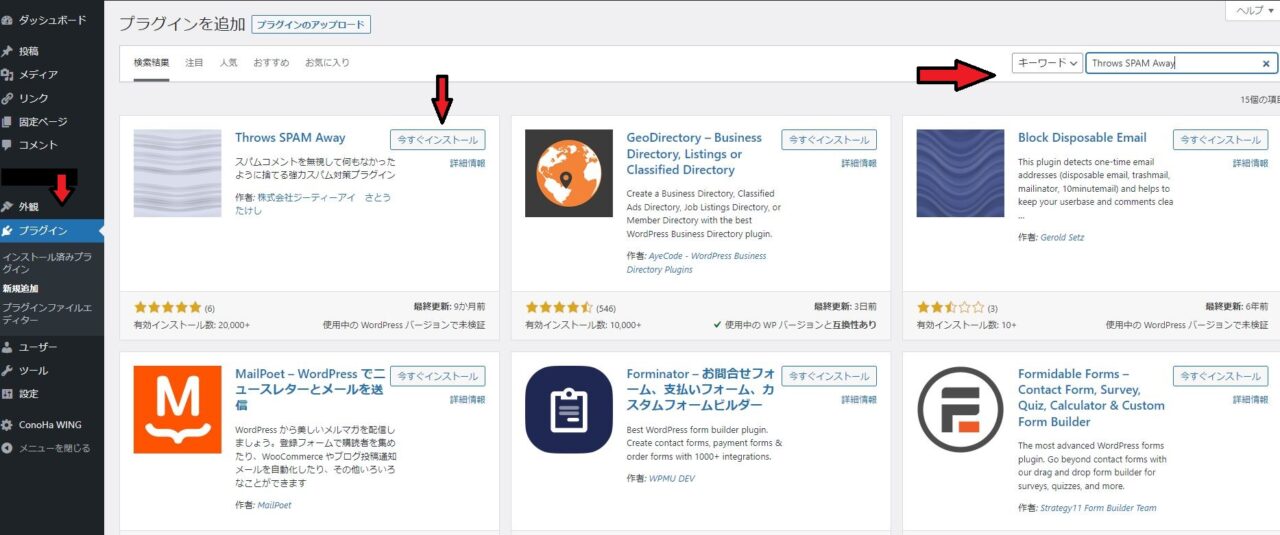
ダッシュボード画面で、[プラグイン]>[新規追加]>をクリックすると上記の画面になります。右上のキーワードの検索バーに[Throws SPAM Away]と入力し出てきた画面の
[今すぐインストール]をクリックします。
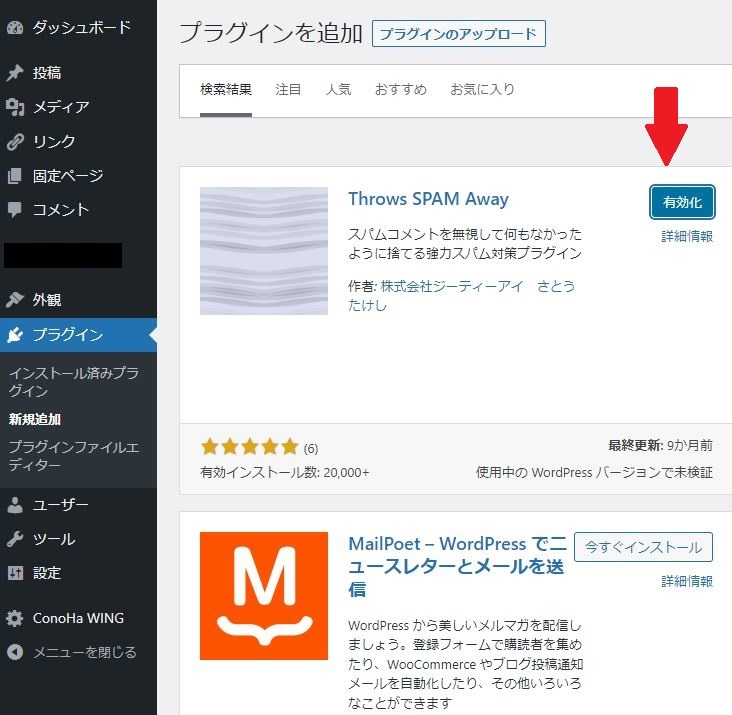
インストールが完了したら[有効化]ボタンをクリックします。
有効化した時点では、英語だけで制作されたスパムコメントを受け付けないようになっています。このままだと、海外の方がコメントしようとした際に投稿するものの反映されないという状況になります。
基本的に日本語ユーザーしかコメントしない場合であればそのままでかまいません。
細かく設定されたい場合は、管理画面に[Throws SPAM Away]という項目が増えているので
そちらから設定するようにしてください。
詳しくはサポトピア[WordPress テーマ Nishiki Pro]のサポートサイトをご覧ください!
有料のテーマならプラグインは必要ない?
有料のテーマなら元々プラグインが必要ないように設計されているものもあります。
私も最近有料のテーマに関心がありましていろいろ考え中なんです。
人気の有料テーマは、他の人と被りそうですし・・・
Nishiki Proはこんな人におすすめ
・他の人と被らないかっこいいテーマを使いたい人
・サイトの長期的な運用を考えている人
・しっかりサポートしてほしい人
Nishiki Proは無料で試用できるので、興味を持ったら気軽に試してみてください。
こちらの本に、Nishiki Pro テーマが掲載されています。ローカル環境の作り方、サーバーの選び方、ブロックエディターの拡張方法など、実践的な運用方法が学べる 1 冊です。
プラグインとはワードプレスに機能を追加できるプログラムです。
今回は「ブログを書き始める前に是非入れておきたいプラグインをご紹介します。
ちなみに使用しているテーマは[WordPress テーマ Nishiki](無料版)でした。
注意:『SWELL』(有料)のテーマを使われている方は、
これらのプラグインによって画像がアップロードできなくなる不具合が起きているそうです。
常時有効化していることで問題になるので、必要な時だけONにして画像圧縮に使う、という使い方は問題なくできるかと思います。
他にも画像圧縮系プラグインはありますので、問題がなさそうなものをご利用ください。
https://swell-theme.com/basic-setting/4688/ (引用元)
10月20日からSWELLにテーマを変更したので、このプラグインを無効にしました。
EWWW Image Optimizerで画像を自動圧縮しよう
これはインストールするだけで、ブログに使う画像のサイズを圧縮してくれるプラグインです。
圧縮率が高く簡単なので、ほとんどのかたが使われています。
ちなみに、画像サイズが大きいと読み込みが遅くなって、ユーザーの離脱率や直帰率が上がるので注意しましょう。
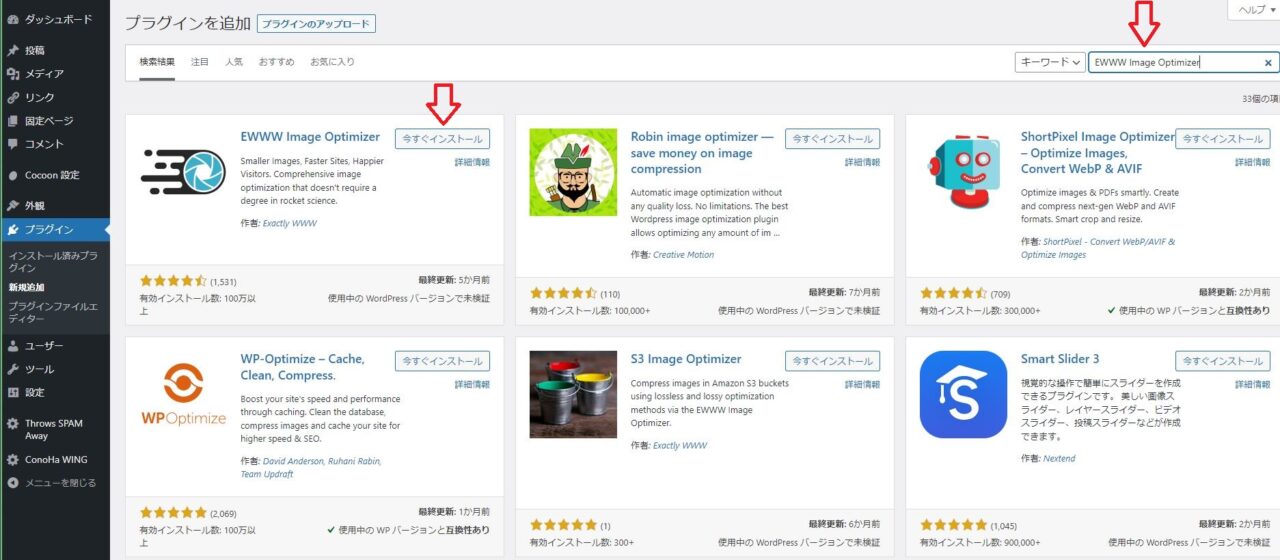
[プラグイン] >[新規追加] > 右上のキーワードに[EWWW Image Optimizer]と入力し
[今すぐインストール]の順にクリックします。
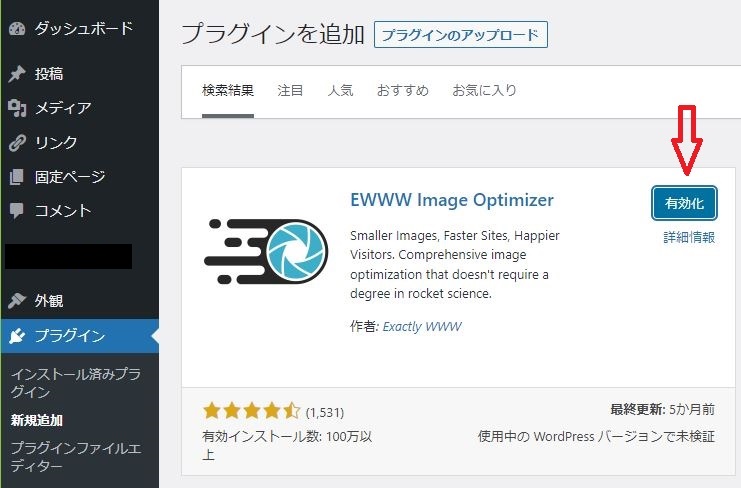
インストールが終われば矢印の[有効化]をクリックします。
続いて設定画面を開きます。
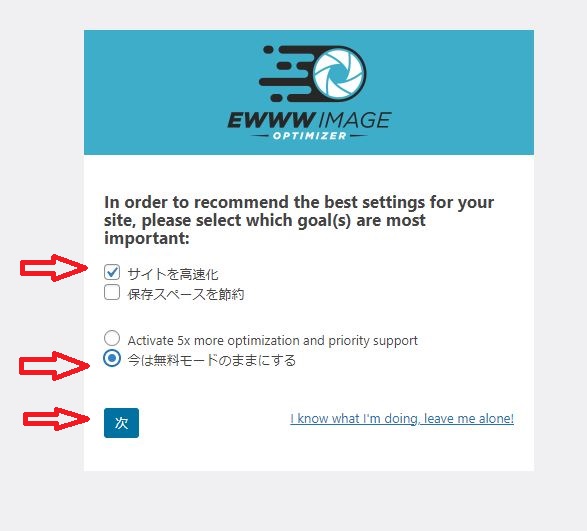
[設定] >[EWWW Image Optimizer]の順にクリックするとこの画面になります。
[サイトを高速化]にチェックをいれ、[今は無料モードのままにする]にチェックを入れて
[次]をクリックします。
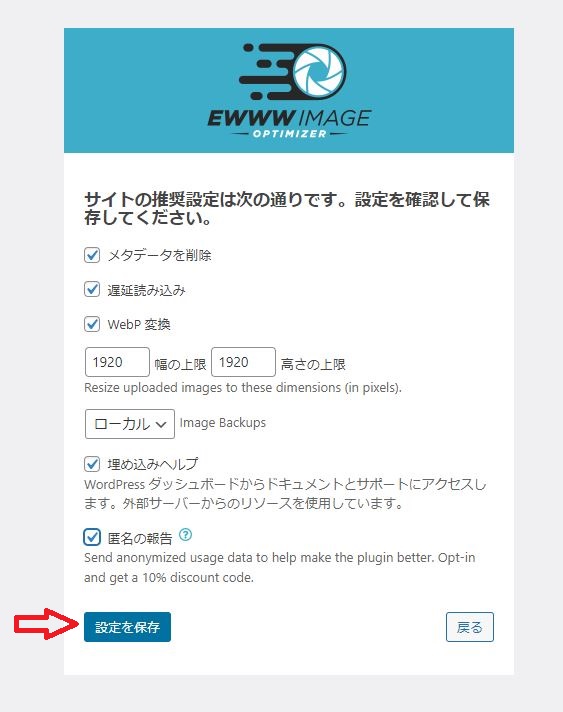
スマートフォンで撮影した画像をそのままアップロードしても、大きすぎるサイズにならないように調整してくれるものです。設定はそのままで、[設定を保存]をクリックします。
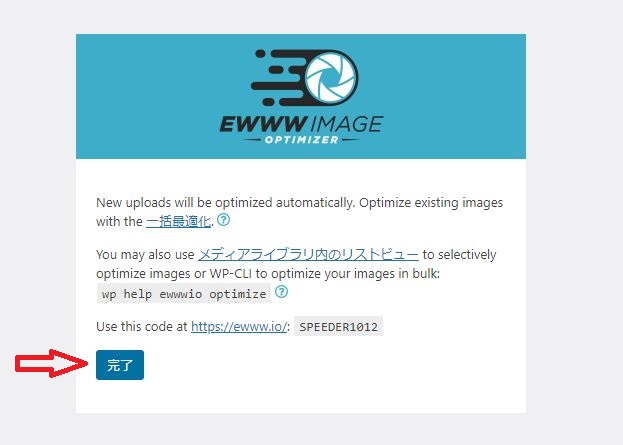
画面が変わったら最後に[完了]をクリックして設定は完了です。
画像の最大サイズを変更したい場合は、ダッシュボードの[設定] >
[EWWW Image Optimizer]>[画像のリサイズ]のところで幅や高さの変更をすることができます。
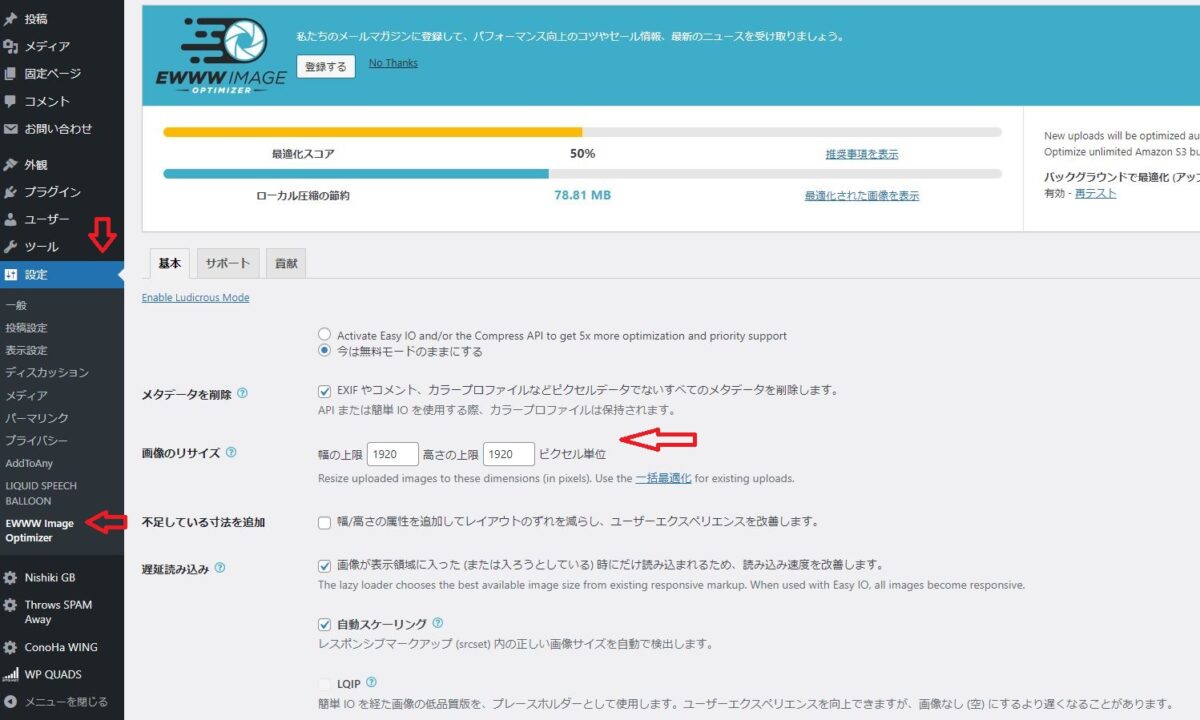
以上、ぜひとも入れておきたい画像圧縮プラグインでした。
Useful Blocksというプラグインをインストールしてみた
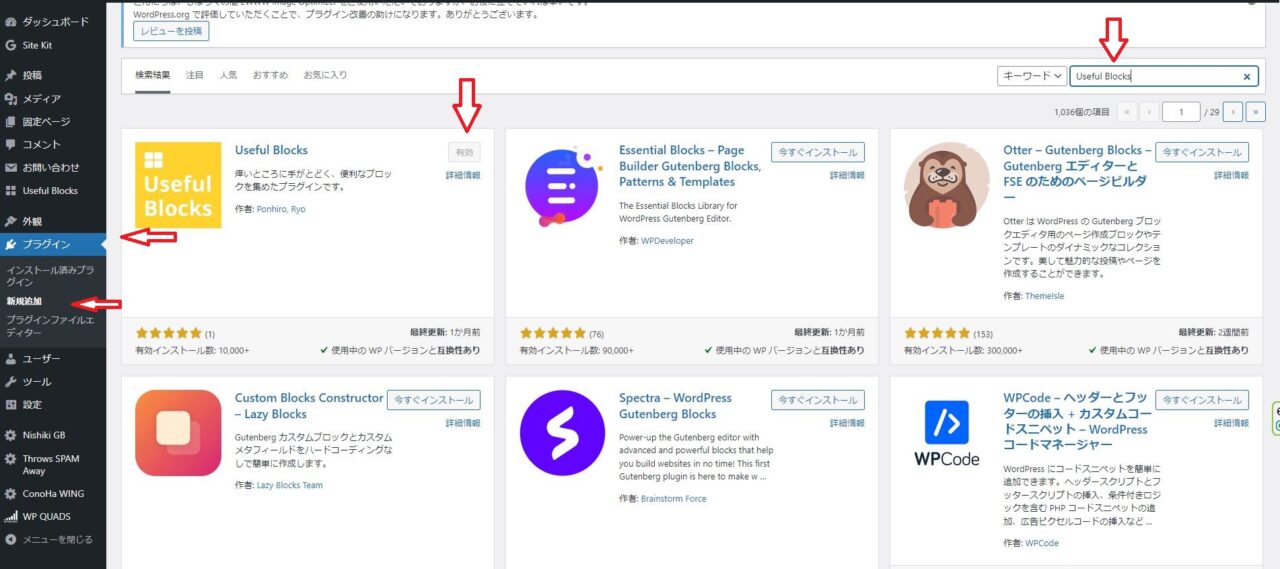
このボタンが作りたかったんですよね。
プラグインをインストールすれば無料のテーマでも使えたのですね。
有料のテーマでは最初から組み込まれていてプラグインが必要ない有料テーマもあります。
そのあたりが、無料テーマのつらいところでしょうか?
でもインストールするだけで有料テーマと同じようにおしゃれな感じにできるのであれば
こんなに便利なものはありませんよね。無料テーマでも十分なんじゃないかと思えてきました。
ぜひ使ってみてください💛
有料テーマ同志の比較
WordPressの世界では、テーマの選択がサイトの成功に大きく影響します。ですので無料テーマと有料テーマの間で悩むことは、多くのブロガーにとって考えられる問題です。
この記事では、無料テーマと有料テーマ、また有料テーマ同志での比較、それぞれの利点を徹底的に比較し、サイトに最適な選択肢を見つけるための一つの提案としてお役に立てれば幸いです。
サーバーはコノハウイングのパックを利用しているので、永年無料のドメインが二つ使用できます。今回もう一つのドメインを使って「SWELL」で始めることにしました。
¥12,460(税込)
無料のテーマから有料に乗り換えるには、記事数が増えると手間がかかるため、ブログを最初から長く続けようと思われている方は、初めから有料のテーマを使われることをおすすめします。コストがかかるのでよ~くかんがえてから始めましょう。
おおくの中で最も人気が高いのはWordPressの有料テーマ『SWELL』です。
『SWELL』に決めたのは、ライセンスを一度購入するといろんなブログに使いまわしをできるという点でした。
このブログ「Bookバリスタcafeブログ」テーマ(Nishiki)で作成した方もデザイン的にはそんなにかわりません。
まとめ
有料テーマを半年ほど使用してみて、クリック率はあがったように思います。
プラグインの数も減りました。
表示されるスピードもスマホの方は速くなりました。
以上、大きく気が付いた点です。
もし有料テーマをお考えの場合は、記事が増えるとお引越しが大変なので、早い時期に導入されるといいと思います。

